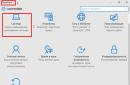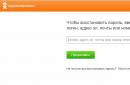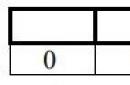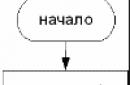Вступ
Кластер серверів – це група незалежних серверів під керівництвом служби кластерів, які працюють як єдина система. Кластери серверів створюються шляхом об'єднання кількох серверів на базі Windows® 2000 Advanced Server та Windows 2000 Datacenter Server для спільної роботи, забезпечуючи тим самим високий рівень доступності, масштабованості та керованості для ресурсів та додатків.
Завданням кластера серверів є забезпечення безперервного доступу користувачів до додатків та ресурсів у випадках апаратних або програмних збоїв або планових зупинок обладнання. Якщо один із серверів кластера виявляється недоступним через збій або його зупинку для виконання технічного обслуговування, інформаційні ресурси та програми перерозподіляються між іншими доступними вузлами кластера.
Для кластерних систем використання терміна « висока доступність»є кращим, ніж використання терміна « відмовостійкість», оскільки технології забезпечення відмовостійкості припускають більш високий рівень стійкості обладнання до зовнішнім впливамта механізмів відновлення. Як правило, відмовостійкі сервери використовують високий ступінь апаратної надмірності, плюс на додаток до цього спеціалізоване програмне забезпечення, що дозволяє практично негайно відновити роботу у разі будь-якого окремого програмного збою або апаратного забезпечення. Ці рішення обходяться суттєво дорожче порівняно з використанням кластерних технологій, оскільки організації змушені переплачувати за додаткове апаратне забезпечення, яке простоює весь основний час, та використовується лише у разі виникнення збоїв. Відмовостійкі сервери використовуються для додатків, які обслуговують інтенсивний потік дорогих транзакцій у таких сферах діяльності, як центри обробки платіжних коштів, банкомати або фондові біржі.
Хоча служба кластерів і не гарантує безперервної роботи, вона надає високий рівень доступності, достатній для роботи більшості важливих додатків. Служба кластерів може відстежувати роботу додатків та ресурсів, автоматично розпізнаючи стан збоїв та відновлюючи роботу системи після їх усунення. Це забезпечує гнучкіше управління робочим навантаженням усередині кластера, і підвищує доступність системи загалом.
Основні переваги, які отримують при використанні служби кластерів:
- Висока доступність.У разі відмови будь-якого вузла служба кластерів передає управління ресурсами, такими як, наприклад, жорсткі дискита мережеві адреси, діючому вузлу кластера. Коли відбувається програмний або апаратний збій, програмне забезпечення кластера перезапускає додаток, що завершився з помилкою, на діючому вузлі, або переміщає все навантаження вузла, що відмовив на дії, що залишилися. Користувачі можуть помітити лише короткочасну затримку в обслуговуванні.
- Повернення після відмови.Служба кластерів автоматично перерозподіляє робоче навантаження в кластері, коли вузол, що відмовив, знову стає доступним.
- Керованість.Адміністратор кластера – це оснащення, яке Ви можете використовувати для управління кластером як єдиною системою, а також для управління програмами. Адміністратор кластера забезпечує прозоре представлення роботи додатків так, ніби вони виконувались на одному сервері. Ви можете переміщувати програми на різні сервери в межах кластера, перетягуючи об'єкти кластера мишею. Так само можна переміщати дані. Цей спосіб може використовуватися для ручного розподілу робочого навантаження серверів, а також для розвантаження сервера та його подальшої зупинки з метою проведення планового технічного обслуговування. Крім того, Адміністратор кластера дозволяє дистанційно проводити спостереження за станом кластера, всіх його вузлів та ресурсів.
- Масштабованість.Для того щоб продуктивність кластера завжди могла відповідати зростаючим вимогам, служба кластерів має можливості масштабування. Якщо загальна продуктивність кластера стає недостатньою для обробки навантаження, створюваного кластерними додатками, до кластера можуть бути додані додаткові вузли.
Цей документ містить інструкції щодо встановлення кластерів на серверах, що працюють під керуванням Windows 2000 Advanced Server і Windows 2000 Datacenter Server, і описує процес встановлення служби кластерів на сервери кластерних вузлів. Даний посібникне описує встановлення та налаштування кластерних програм, а лише допомагає Вам пройти через весь процес встановлення простого двовузлового кластера.
Системні вимоги до створення кластера серверів
Наступні контрольні списки допоможуть зробити підготовку до встановлення. Покрокові інструкціїпо установці буде представлено далі після цих списків.
Вимоги до програмного забезпечення
- Операційна система Microsoft Windows 2000 Advanced Server або Windows 2000 Datacenter Server, встановлений на всіх серверах кластера.
- Встановлена служба дозволу імен, така як Domain Naming System (DNS), Windows Internet Naming System (WINS), HOSTS і т.д.
- Сервер терміналів для віддаленого адмініструваннякластерів. Ця вимога не є обов'язковою, а рекомендується лише для забезпечення зручності управління кластером.
Вимоги до апаратного забезпечення
- Вимоги до апаратного забезпечення вузла кластера аналогічні вимогам для встановлення операційних систем Windows 2000 Advanced Server або Windows 2000 Datacenter Server. Ці вимоги можна знайти на сторінці пошуку каталогу Microsoft.
- Устаткування кластера має бути сертифіковано та вказано у списку сумісного апаратного забезпечення (HCL) каталогу Microsoft для служби кластерів. Останню версію цього списку можна знайти на сторінці пошуку Windows 2000 Hardware Compatibility Listкаталогу Microsoft, вибравши категорію пошуку "Cluster".
Два комп'ютери, які відповідають вимогам списку HCL, кожен з яких має:
- Жорсткий дискіз завантажувальним системним розділомта інстальованою операційною системою Windows 2000 Advanced Server або Windows 2000 Datacenter Server. Цей диск не повинен бути підключений до шини загального пристрою, розглянутого нижче.
- Окремий PCI-контролер пристроїв оптичного каналу (Fibre Channel) або SCSI для підключення зовнішнього загального пристрою. Цей контролер повинен бути присутнім на додаток до контролера завантажувального диска.
- Два мережеві PCI адаптери, встановлені на кожному комп'ютері кластера.
- Перелічений у списку HCL зовнішній дисковий пристрій, підключений до всіх вузлів кластера. Воно виступатиме як диск кластера. Рекомендується конфігурація за допомогою апаратних RAID-масивів.
- Кабелі для підключення загального пристрою до всіх комп'ютерів. Щоб отримати інструкції щодо конфігурації пристроїв, зверніться до документації виробника. Якщо підключення здійснюється до шини SCSI, Ви можете звернутися до програми A для додаткової інформації.
- Все обладнання на комп'ютерах кластера має бути повністю ідентичним. Це спростить процес конфігурування та позбавить Вас потенційних проблем із сумісністю.
Вимоги до налаштування конфігурації мережі
- Унікальне NetBIOS ім'я кластера.
- П'ять унікальних статичних IP-адрес: дві адреси для мережних адаптерів приватної мережі, дві – для мережевих адаптерів публічної мережі, та одна адреса для кластера.
- Доменний обліковий запис для служби кластерів (усі вузли кластера мають бути членами одного домену)
- Кожен вузол повинен мати два мережеві адаптери – один для підключення до публічної мережі, один – для внутрішньокластерної взаємодії вузлів. Конфігурація з використанням одного мережного адаптера для одночасного підключеннядо публічної та приватної мережі не підтримується. Наявність окремого мережного адаптера для приватної мережі потрібна для відповідності вимогам HCL.
Вимоги до дисків загального пристрою.
- Усі диски загального пристрою, включаючи диск кворуму, повинні бути фізично підключені до загальної шини.
- Усі диски, підключені до загальної шини, мають бути доступні кожному вузла. Це можна перевірити на етапі встановлення та конфігурування хост-адаптера. Для докладних інструкційзверніться до документації виробника адаптера.
- Пристроям SCSI повинні бути призначені цільові унікальні номери SCSI ID, крім цього на шині SCSI повинні бути правильно встановлені термінатори відповідно до інструкцій виробника. 1
- Усі диски загального пам'яті повинні бути налаштовані як базові диски(не динамічні)
- Усі розділи дисків загального пристрою мають бути відформатовані у файловій системі NTFS.
Вкрай рекомендується об'єднувати всі диски загального пристрою в апаратні RAID-масиви. Хоча це і не є обов'язковим, створення стійких до відмови конфігурацій RAID є ключовим моментом у забезпеченні захисту від дискових збоїв.
Встановлення кластера
Загальний огляд установки
Під час встановлення деякі вузли будуть вимкнені, а деякі перезавантажені. Це необхідно для того, щоб забезпечити цілісність даних, розташованих на дисках, підключених до загальної шини зовнішнього пристрою. Пошкодження даних може статися в той момент, коли кілька вузлів одночасно спробують зробити запис на той самий диск, не захищений програмним забезпеченням кластера.
Таблиця 1 допоможе Вам визначити, які вузли та пристрої, що запам'ятовують, повинні бути включені на кожному етапі установки.
Цей посібник описує створення двовузлового кластера. Тим не менш, якщо Ви встановлюєте кластер з більш ніж двома вузлами, Ви можете використовувати значення стовпця «Вузол 2»визначення стану інших вузлів.
Таблиця 1. Послідовність увімкнення пристроїв під час встановлення кластера
| Крок | Вузол 1 | Вузол 2 | Пристрій зберігання | Коментар |
| Встановлення параметрів мережі | Увімк. | Увімк. | Вимк. | Переконайтеся, що всі пристрої зберігання даних, підключені до загальної шини, вимкнені. Увімкніть усі вузли. |
| Налаштування спільних дисків | Увімк. | Вимк. | Увімк. | Вимкніть усі вузли. Увімкніть спільний пристрій, а потім увімкніть перший вузол. |
| Перевірка конфігурації спільних дисків | Вимк. | Увімк. | Увімк. | Вимкніть перший вузол, увімкніть другий вузол. За необхідності повторіть вузли 3 і 4. |
| Конфігурування першого вузла | Увімк. | Вимк. | Увімк. | Вимкніть усі вузли; увімкніть перший вузол. |
| Конфігурування другого вузла | Увімк. | Увімк. | Увімк. | Після успішної конфігурації першого вузла увімкніть другий вузол. За необхідності повторіть вузли 3 і 4. |
| Завершення встановлення | Увімк. | Увімк. | Увімк. | До цього моменту всі вузли мають бути включені. |
Перед встановленням програмного забезпечення кластерів необхідно виконати такі кроки:
- Встановити на кожен комп'ютер кластера операційну систему Windows 2000 Advanced Server або Windows 2000 Datacenter Server.
- Налаштувати параметри мережі.
- Налаштувати диски загального пристрою.
Виконайте ці кроки на кожному вузлі кластера перед тим, як приступати до встановлення служби кластерів на першому вузлі.
Для конфігурування служби кластерів на сервері під керуванням Windows 2000 ваш обліковий запис повинен мати права адміністратора на кожному вузлі. Всі вузли кластера повинні бути одночасно рядовими серверами, або контролерами одного і того ж домену. Змішане використання рядових серверів та контролерів домену в кластері неприпустимо.
Встановлення операційної системи Windows 2000
Для інсталяції Windows 2000 на кожному вузлі кластера зверніться до документації, яку Ви отримали у комплекті з операційною системою.
У цьому документі використовується структура імен із керівництва "Step-by-Step Guide to Common Infrastructure for Windows 2000 Server Deployment". Однак Ви можете використовувати будь-які імена.
Перш ніж починати встановлення служби кластерів, Ви повинні виконати вхід системи під обліковим записом адміністратора
Налаштування параметрів мережі
Примітка:На цьому етапі установки вимкніть усі загальні пристрої, а потім увімкніть усі вузли. Ви повинні виключити можливість одночасного доступу декількох вузлів до спільного пристрою до того моменту, коли служба кластерів буде встановлена, принаймні, на одному з вузлів, і цей вузол буде включений.
На кожному вузлі має бути встановлене як мінімум два мережеві адаптери – один для підключення до публічної мережі, і один для підключення до приватної мережі, що складається з вузлів кластера.
Мережевий адаптер приватної мережі забезпечує взаємодію між вузлами, передачу відомостей про поточний стан кластера та керування кластером. Мережевий адаптер публічної мережі кожного вузла з'єднує кластер із громадською мережею, що з клієнтських комп'ютерів.
Переконайтеся, що все мережеві адаптериправильно підключені фізично: адаптери приватної мережі підключені лише до інших адаптерів приватної мережі, та адаптери публічної мережі підключені до комутаторів публічної мережі. Схема підключення зображена на малюнку 1. Виконайте таку перевірку на кожному вузлі кластера, перш ніж переходити до налаштування дисків загального пристрою.
Рисунок 1: Приклад двовузлового кластера
Конфігурування мережного адаптера приватної мережі
Виконайте ці кроки на першому вузлі кластера.
- Моє мережеве оточеннята виберіть команду Властивості.
- Клацніть правою кнопкою миші на значку .
Примітка:Який мережевий адаптер обслуговуватиме приватну мережу, а якийсь публічну, залежить від фізичного підключення мережевих кабелів. У цьому документі ми будемо припускати, що перший адаптер (Підключення по локальної мережі) підключено до публічної мережі, а другий адаптер (Підключення по локальній мережі 2) підключено до приватної мережі кластера. У Вашому випадку це може бути негаразд.
- Стан.Вікно Стан Підключення до локальної мережі 2показує стан підключення та його швидкість. Якщо підключення перебуває у вимкненому стані, перевірте кабелі та правильність з'єднання. Усунення проблеми, перш ніж продовжити. Натисніть кнопку Закрити.
- Знову клацніть правою кнопкою миші на значку Підключення через локальну мережу 2, виберіть команду Властивостіта натисніть кнопку Налаштувати.
- Виберіть вкладку Додатково.З'явиться вікно, зображене на малюнку 2.
- Для мережних адаптерів приватної мережі швидкість роботи повинна бути виставлена вручну замість значення, яке використовується за замовчуванням. Вкажіть швидкість Вашої мережі в списку, що розкривається. Не використовуйте значення "Auto Sense"або "Auto Select"для вибору швидкості, оскільки деякі адаптери мережі можуть скидати пакети під час визначення швидкості з'єднання. Щоб задати швидкість мережного адаптера, вкажіть фактичне значення для параметра Тип підключенняабо Швидкість.

Малюнок 2: Додаткові налаштуваннямережевого адаптера
Усі мережні адаптери кластера, підключені до однієї мережі, мають бути однаково налаштовані та використовувати однакові значення параметрів Дуплексний режим, Управління потоком, Тип підключення, і т. д. Навіть якщо на різних вузлах використовується різне мережне обладнання, значення цих параметрів мають бути однаковими.
- Виберіть Протокол Інтернету (TCP/IP)у списку компонентів, які використовуються підключенням.
- Натисніть кнопку Властивості.
- Встановіть перемикач у положення Використовувати наступну IP-адресута введіть адресу 10.1.1.1 . (Для другого вузла використовуйте адресу 10.1.1.2 ).
- Задайте маску підмережі: 255.0.0.0 .
- Натисніть кнопку Додатковота виберіть вкладку WINS.Встановіть значення перемикача у положення Вимкнути NetBIOS через TCP/IP. Натисніть OKдля повернення до попереднього меню. Виконуйте цей крок лише для адаптера приватної мережі.
Ваше діалогове вікно має виглядати, як зображено на малюнку 3.

Рисунок 3: IP-адреса підключення до приватної мережі
Конфігурування мережного адаптера мережі
Примітка:Якщо в публічній мережі працює DHCP-сервер, IP-адреса для мережного адаптера мережі може призначатися автоматично. Однак, для адаптерів вузлів кластера цей спосіб використовувати не рекомендується. Ми рекомендуємо призначати постійні IP-адреси для всіх публічних та приватних мережевих адаптерів вузлів. В іншому випадку при відмові DHCP-сервера доступ до вузлів кластера може бути неможливим. Якщо Ви змушені використовувати DHCP для мережних адаптерів публічної мережі, використовуйте тривалі терміниоренда адрес – це дасть гарантію того, що динамічно призначена адреса залишиться дійсною, навіть якщо DHCP-сервер виявиться тимчасово недоступним. Адаптерам приватної мережі завжди призначайте постійні IP-адреси. Пам'ятайте, що служба кластерів може розпізнавати лише один мережевий інтерфейсу кожній підмережі. Якщо Вам потрібна допомога у питаннях призначення мережевих адресу Windows 2000, зверніться до вбудованої довідки операційної системи.
Перейменування мережевих підключень
Для ясності ми рекомендуємо змінити назву мережевих підключень. Наприклад, Ви можете змінити назву підключення Підключення через локальну мережу 2на . Такий метод допоможе Вам простіше ідентифікувати мережі та правильно призначати їх ролі.
- Клацніть правою кнопкою миші на значку 2.
- У контекстному менювиберіть команду Перейменувати.
- Введіть Підключення до приватної мережі кластерау текстовому полі та натисніть клавішу ВВЕДЕННЯ.
- Повторіть кроки 1-3 та змініть назву підключення Підключення до локальної мережіна Підключення до мережі.

Рисунок 4: Перейменовані мережеві підключення
- Перейменовані підключення до мережі повинні виглядати, як показано на малюнку 4. Закрийте вікно Мережа та віддалений доступдо мережі. Нові назви мережних з'єднань автоматично реплікуються на інші вузли кластера при їх включенні.
Перевірка мережевих з'єднаньта дозволів імен
Для перевірки роботи налаштованого мережевого обладнання, виконайте такі кроки для всіх мережних адаптерів кожного вузла. Для цього Ви повинні знати IP-адреси всіх мережевих адаптерів у кластері. Ви можете отримати цю інформацію, виконавши команду ipconfigна кожному вузлі:
- Натисніть кнопку Пуск,виберіть команду Виконатита наберіть команду cmdу текстовому вікні. Натисніть OK.
- Наберіть команду ipconfig /allта натисніть клавішу ВВЕДЕННЯ. Ви побачите інформацію про налаштування IP-протоколу для кожного мережевого адаптера на локальній машині.
- Якщо у Вас ще не відкрито вікно командного рядка, виконайте крок 1.
- Наберіть команду ping ipaddressде ipaddress– це IP-адреса відповідного мережного адаптера на іншому вузлі. Припустимо для прикладу, що мережні адаптери мають такі IP-адреси:
| Номер вузла | Ім'я мережного підключення | IP-адреса мережевого адаптера |
| 1 | Підключення до публічної мережі | 172.16.12.12 |
| 1 | Підключення до приватної мережі кластера | 10.1.1.1 |
| 2 | Підключення до публічної мережі | 172.16.12.14 |
| 2 | Підключення до приватної мережі кластера | 10.1.1.2 |
У цьому прикладі Вам потрібно виконати команди ping 172.16.12.14і ping 10.1.1.2з вузла 1, та виконати команди ping 172.16.12.12і ping 10.1.1.1 із вузла 2.
Щоб перевірити роздільну здатність імен, виконайте команду ping, використовуючи як аргумент ім'я комп'ютера замість його IP-адреси. Наприклад, щоб перевірити роздільну здатність імені для першого вузла кластера з ім'ям hq-res-dc01, виконайте команду ping hq-res-dc01з будь-якого клієнтського комп'ютера.
Перевірка приналежності до домену
Усі вузли кластера повинні бути членами одного домену та мати можливості мережевої взаємодії з контролером домену та DNS-сервером. Вузли можуть бути налаштовані як рядові сервери домену або як контролери одного і того ж домену. Якщо Ви вирішите зробити один з вузлів контролером домену, всі інші вузли кластера також повинні бути налаштовані як контролери цього ж домену. У цьому посібнику передбачається, що це вузли є контролерами домену.
Примітка:Для отримання посилань на додаткову документацію щодо настроювання доменів, служб DNS і DHCP у Windows 2000 див. Пов'язані ресурсинаприкінці цього документа.
- Клацніть правою кнопкою миші Мій комп'ютерта виберіть команду Властивості.
- Виберіть вкладку Мережева ідентифікація. У діалоговому вікні Властивості системиВи побачите повне ім'я комп'ютера та домену. У нашому прикладі домен називається reskit.com.
- Якщо Ви налаштували вузол як рядовий сервер, то на цьому етапі Ви можете приєднати його до домену. Натисніть кнопку Властивостіта дотримуйтесь вказівок, щоб приєднати комп'ютер до домену.
- Закрийте вікна Властивості системиі Мій комп'ютер.
створення облікового записуслужби кластерів
Для служби кластерів необхідно створити окремий доменний обліковий запис, від імені якого він запускатиметься. Програма встановлення потребує введення облікових даних для служби кластерів, тому обліковий запис повинен бути створений до початку встановлення служби. Обліковий запис не повинен належати будь-якому користувачеві домену, і повинен використовуватися виключно для роботи кластерів.
- Натисніть кнопку Пуск, виберіть команду Програми / Адміністрація, запустіть оснастку.
- Розгорніть категорію reskit.comякщо вона ще не розгорнута
- У списку виберіть Users.
- Клацніть правою кнопкою миші на Users, виберіть у контекстному меню Створити, Виберіть Користувач.
- Введіть ім'я для облікового запису кластера, як показано на малюнку 5, і натисніть кнопку Далі.

Рисунок 5: Додавання користувача Cluster
- Встановіть прапорці Заборонити зміну пароля користувачемі Термін дії пароля не обмежений. Натисніть кнопку Даліта кнопку Готово, щоб створити користувача.
Примітка:Якщо Ваша адміністративна безпека не дозволяє використовувати паролі з необмеженим терміном дії, Ви повинні будете оновити пароль і зробити конфігурацію служби кластерів на кожному вузлі до закінчення терміну дії.
- Клацніть правою клавішею миші на користувачеві Clusterу правій панелі оснащення Active Directory- Користувачі та комп'ютери.
- У контекстному меню виберіть команду Додати учасників до групи.
- Виберіть групу Адміністраторита натисніть OK. Тепер новий обліковий запис має привілеї адміністратора на локальному комп'ютері.
- Закрийте оснащення Active Directory – користувачі та комп'ютери.
Налаштування дисків загального пристрою.
Попередження:Переконайтеся, що принаймні на одному з вузлів кластера встановлено операційну систему Windows 2000 Advanced Server або Windows 2000 Datacenter Server, а також настроєно та працює служба кластерів. Тільки після цього можна завантажувати операційну систему Windows 2000 інших вузлах. Якщо ці умови не виконуються, диски кластера можуть бути пошкоджені.
Щоб розпочати налаштування дисків загального пристрою, вимкніть усі вузли. Після цього увімкніть загальний пристрій, а потім увімкніть вузол 1.
Диск кворуму
Диск кворуму використовується для зберігання контрольних точок та файлів журналу відновлення бази даних кластера, забезпечуючи керування кластером. Ми надаємо такі рекомендації для створення диска кворуму:
- Створіть невеликий розділ (щонайменше 50 Мб), щоб використовувати його як диск кворуму. Зазвичай ми рекомендуємо створювати диск кворуму розміром 500 Мб.
- Виділіть окремий диск для ресурсу кворуму. Оскільки у випадку виходу з ладу диска кворуму відбудеться збій роботи всього кластера, ми рекомендуємо використовувати апаратний дисковий RAID-масив.
Під час встановлення кластерів Ви повинні призначити літеру диску кворуму. У нашому прикладі ми будемо використовувати букву Q.
Конфігурування дисків загального пристрою.
- Клацніть правою кнопкою миші Мій комп'ютер, виберіть команду Управління. У вікні розкрийте категорію Пристрої, що запам'ятовують.
- Виберіть команду Управління дисками.
- Переконайтеся, що всі диски загального пам'яті відформатовані в системі NTFS і мають статус Основний. Якщо Ви підключите новий диск, автоматично запуститься Майстер підписування та оновлення дисків. Коли майстер запуститься, натисніть кнопку Оновити,щоб продовжити його роботу, після цього диск буде визначено як Динамічний. Щоб перетворити диск на базовий, клацніть правою кнопкою миші на Диск #(де # – номер диска, з яким Ви працюєте) та виберіть команду Повернутися до базового диску.
Клацніть правою кнопкою миші область Не розподіленопоряд із відповідним диском.
- Виберіть команду Створити розділ
- Запуститься Майстер створення розділу. Двічі натисніть кнопку Далі.
- Введіть бажаний розмір розділу в мегабайтах та натисніть кнопку Далі.
- Натисніть кнопку Далі, прийнявши запропоновану за промовчанням букву диска
- Натисніть кнопку Далідля форматування та створення розділу.
Призначення букв дискам
Після того, як шина даних, диски та розділи загального пристрою запам'ятовується, необхідно призначити літери диска для всіх розділів всіх дисків кластера.
Примітка:Точки підключення – це функціональна можливістьфайлової системи, яка дозволяє Вам встановлювати файлову систему, використовуючи існуючі каталоги без призначення літери диска. Точки підключення не підтримуються кластерами. Будь-який зовнішній диск, що використовується як ресурс кластера, повинен бути розбитий на NTFS розділи, і цим розділам повинні бути призначені букви диска.
- Клацніть правою кнопкою миші потрібний розділ та виберіть команду Зміна літери диска та шляху диска.
- Виберіть нову букву диска.
- Повторіть кроки 1 і 2 для всіх дисків загального пристрою.

Рисунок 6: Розділи дисків із призначеними літерами
- Після закінчення процедури вікно оснащення Керування комп'ютероммає виглядати, як зображено на малюнку 6. Закрийте оснащення Керування комп'ютером.
- Натисніть кнопку Пуск, Виберіть Програми / Стандартні, і запустіть програму « Блокнот».
- Наберіть кілька слів та збережіть файл під ім'ям test.txt, вибравши команду Зберегти якз меню Файл. Закрийте Блокнот.
- Двічі клацніть на значку Мої документи.
- Клацніть правою кнопкою миші на файлі test.txtта в контекстному меню виберіть команду Копіювати.
- Закрийте вікно.
- Відкрийте Мій комп'ютер.
- Двічі клацніть на розділі диска загального пристрою.
- Клацніть правою кнопкою миші та виберіть команду Вставити.
- На диску загального пристрою має з'явитися копія файлу test.txt.
- Двічі клацніть на файлі test.txt, щоб відкрити його з диска спільного пристрою. Закрийте файл.
- Виділіть файл та натисніть клавішу Delдля видалення файлу з диска кластера.
Повторіть процедуру для всіх кластерних дисків, щоб переконатися, що вони доступні з першого вузла.
Тепер вимкніть перший вузол, увімкніть другий вузол і повторіть кроки розділу Перевірка роботи та загального доступудо дисків. Виконайте ці кроки на всіх додаткових вузлах. Після того, як Ви переконаєтеся, що всі вузли можуть зчитувати та записувати інформацію на диски загального пристрою, вимкніть всі вузли, крім першого, і переходьте до наступного розділу.
Сьогодні бізнес-процеси багатьох компаній повністю зав'язані на інформаційних
технологіях. Зі зростанням такої залежності організацій від роботи обчислювальних
мереж доступність сервісів у будь-який час і під будь-яким навантаженням грає велику
роль. Один комп'ютер може забезпечити лише початковий рівеньнадійності та
масштабованості, максимального ж рівня можна досягти за рахунок об'єднання в
єдину систему двох або кількох комп'ютерів – кластер.
Для чого потрібний кластер
Кластери застосовують в організаціях, яким потрібна цілодобова та
безперебійна доступність сервісів і де будь-які перерви в роботі небажані та
неприпустимі. Або в тих випадках, коли можливий сплеск навантаження, з яким може
не впоратися основний сервер, тоді її допоможуть компенсувати додаткові
хости, які зазвичай виконують інші завдання. Для поштового сервера, що обробляє
десятки та сотні тисяч листів на день, або веб-сервера, що обслуговує
онлайн-магазини використання кластерів дуже бажано. Для користувача
подібна система залишається повністю прозорою - вся група комп'ютерів буде
виглядати як один сервер. Використання кількох, нехай навіть дешевших,
комп'ютерів дозволяє отримати дуже суттєві переваги перед поодиноким
та спритним сервером. Це рівномірний розподіл запитів, що надходять,
підвищена стійкість до відмов, тому що при виході одного елемента його навантаження
підхоплюють інші системи, масштабованість, зручне обслуговування та заміна
вузлів кластера, а також багато іншого. Вихід з ладу одного вузла автоматично
виявляється, і навантаження перерозподіляється, для клієнта все це залишиться
непоміченим.
Можливості Win2k3
Взагалі кажучи, одні кластери призначені для підвищення доступності даних,
інші - для забезпечення максимальної продуктивності. У контексті статті нас
цікавитимуть MPP (Massive Parallel Processing)- кластери, в
яких однотипні програми виконуються на кількох комп'ютерах, забезпечуючи
масштабованість сервісів. Існує кілька технологій, які дозволяють
розподіляти навантаження між кількома серверами: перенаправлення трафіку,
трансляція адрес, DNS Round Robin, використання спеціальних
програм, що працюють на прикладному рівні, як веб-акселераторів. У
Win2k3, на відміну від Win2k, підтримка кластеризації закладена спочатку і
підтримується два типи кластерів, що відрізняються додатками та специфікою
даних:
1. Кластери NLB (Network Load Balancing)- Забезпечують
масштабованість та високу доступність служб та додатків на базі протоколів TCP
і UDP, об'єднуючи в один кластер до 32 серверів з однаковим набором даних,
яких виконуються одні й самі програми. Кожен запит виконується як
окрема транзакція. Застосовуються для роботи з наборами, що рідко змінюються
даних, на зразок WWW, ISA, службами терміналів та іншими подібними сервісами.
2. Кластери серверів- можуть об'єднувати до восьми вузлів, їх головна
завдання - забезпечення доступності додатків під час збою. Складаються з активних та
пасивних вузлів. Пасивний вузол більшу частину часу простоює, граючи роль
резерву основного вузла. Для окремих програм є можливість налаштувати
кілька активних серверів, розподіляючи навантаження між ними. Обидва вузли
підключені до єдиного сховища даних. Кластер серверів використовується для роботи
з великими обсягами даних, що часто змінюються (поштові, файлові та
SQL-сервери). Причому такий кластер не може складатися з вузлів, що працюють під
управлінням різних варіантів Win2k3: Enterprise або Datacenter ( версії Webі
Стандарт кластери серверів не підтримують).
У Microsoft Application Center 2000(і тільки) був ще один вид
кластера - CLB (Component Load Balancing), що надає можливість
розподілу програм COM+ між кількома серверами.
NLB-кластери
У разі використання балансування навантаження кожному з хостів створюється
віртуальний мережевий адаптер зі своїм незалежним від реальної IP та МАС-адресою.
Цей віртуальний інтерфейс представляє кластер як єдиний вузол.
звертаються до нього саме на віртуальну адресу. Усі запити виходять кожним
вузлом кластера, але обробляються лише одним. На всіх вузлах запускається
служба балансування мережного навантаження (Network Load Balancing Service),
яка, використовуючи спеціальний алгоритм, що не вимагає обміну даними між
вузлами, приймає рішення, чи потрібно тому чи іншому вузлу обробляти запит або
ні. Вузли обмінюються heartbeat-повідомленнями, що показують їх
доступність. Якщо хост припиняє видачу heartbeat або з'являється новий вузол,
інші вузли починають процес сходження (convergence), заново
перерозподіляючи навантаження. Балансування може бути реалізовано в одному з двох
режимів:
1) unicast– одноадресне розсилання, коли замість фізичного МАС
використовується МАС віртуального адаптера кластера. У цьому випадку вузли кластера не
можуть обмінюватися між собою даними, використовуючи МАС-адреси лише через IP
(або другий адаптер, не пов'язаний із кластером);
У межах одного кластера слід використовувати лише один із цих режимів.
Можна налаштувати кілька NLB-кластерівна одному мережному адаптері,
вказавши конкретні правила портів. Такі кластери називають віртуальними. Їх
застосування дає можливість задати для кожної програми, вузла або IP-адреси
конкретні комп'ютери у складі первинного кластера, або блокувати трафік для
деякої програми, не торкаючись трафік для інших програм, що виконуються
на цьому вузлі. Або, навпаки, NLB-компонент може бути прив'язаний до кількох
мережним адаптерам, що дозволить налаштувати низку незалежних кластерів на кожному
вузлі. Також слід знати, що налаштування кластерів серверів та NLB на одному вузлі
неможлива, оскільки вони по-різному працюють із мережевими пристроями.
Адміністратор може створити якусь гібридну конфігурацію, що має
перевагами обох методів, наприклад, створивши NLB-кластер і налаштувавши реплікацію
даних між вузлами. Але реплікація виконується не завжди, а іноді,
тому інформація на різних вузлах деякий час відрізнятиметься.
З теорією на цьому закінчимо, хоча про побудову кластерів можна розповідати
ще довго, перераховуючи можливості та шляхи нарощування, даючи різні
рекомендації та варіанти конкретної реалізації. Всі ці тонкощі та нюанси залишимо
для самостійного вивчення та перейдемо до практичної частини.
Налаштування NLB-кластера
Для організації NLB-кластерівдодаткове ПЗ не потрібне, все
провадиться наявними засобами Win2k3. Для створення, підтримки та моніторингу
NLB-кластерів використовують компонент "Диспетчер балансування мережного навантаження"
(Network Load Balancing Manager), що знаходиться у вкладці
"Адміністрування" "Панелі управління" (команда NLBMgr). Оскільки компонент
"Балансування навантаження мережі" ставиться як стандартний мережний драйвер Windows,
установку NLB можна виконувати і за допомогою компонента «Мережні підключення»,
якому доступний відповідний пункт. Але краще використовувати лише перший
варіант, одночасне залучення диспетчера NLB та «Мережевих підключень»
може призвести до непередбачуваних результатів.
Диспетчер NLB дозволяє налаштовувати та керувати з одного місця роботою відразу
кількох кластерів та вузлів.
Можливе також встановлення NLB-кластера на комп'ютері з одним мережевим
адаптером, пов'язаним з компонентом «Балансування навантаження мережі», але в цьому
У разі, якщо режим unicast диспетчер NLB на цьому комп'ютері не може бути
використаний для керування іншими вузлами, а самі вузли не можуть обмінюватися
один з одним інформацією.
Наразі викликаємо диспетчер NLB. Кластерів у нас поки немає, тому що з'явилося
вікно не містить жодної інформації. Вибираємо в меню «Кластер» пункт «Новий» та
починаємо заповнювати поля у вікні "Параметри кластера". У полі «Налаштування
IP-параметрів кластера» вводимо значення віртуальної IP-адреси кластера, маску
підмережі та повне ім'я. Значення віртуальної МАС-адреси встановлюється
автоматично. Трохи нижче вибираємо режим роботи кластера: одноадресний або
багатоадресний. Зверніть увагу на прапорець «Дозволити віддалене управління»
всіх документах Microsoftнастійно рекомендує його не використовувати в
уникнення проблем, пов'язаних із безпекою. Натомість слід застосовувати
диспетчер або інші засоби віддаленого керування, наприклад, інструментарій
керування Windows (WMI). Якщо ж рішення про його використання прийнято, слідує
виконати всі належні заходи щодо захисту мережі, прикривши додатково
брандмауером UDP-порти 1717 та 2504.
Після заповнення всіх полів натискаємо "Далі". У вікні «IP-адреси кластера» при
необхідності додаємо додаткові віртуальні IP-адреси, які будуть
використовуватися цим кластером. У наступному вікні "Правила для портів" можна
задати балансування навантаження для одного або групи портів всіх або
вибраного IP за протоколами UDP або TCP, а також блокувати доступ до кластера
певним портам (що міжмережевий екран не замінює). За промовчанням кластер
обробляє запити для всіх портів (0-65365); краще цей список обмежити,
внісши до нього тільки справді необхідні. Хоча, якщо немає бажання возитися,
можна залишити все як є. До речі, у Win2k за умовчанням весь трафік,
спрямований до кластера, обробляв лише вузол, що мав найвищий пріоритет,
інші вузли підключалися лише за виході з ладу основного.
Наприклад, для IIS потрібно включити лише порти 80 (http) та 443 (https).
Причому можна зробити так, щоб, наприклад, захищені з'єднання обробляли
лише певні сервери, на яких встановлено сертифікат. Для додавання
нового правила натискаємо «Додати», в діалоговому вікні, що з'явилося, вводимо
IP-адреса вузла, або якщо правило поширюється на всіх, то залишаємо прапорець
"Всі". У полях "С" і "По" діапазону портів встановлюємо одне і те ж значення -
80. Ключовим полем є «Режим фільтрації» (Filtering Mode) – тут
задається, ким буде опрацьовано цей запит. Доступно три поля, що визначають режим
фільтрації: "Кілька вузлів", "Один вузол" та "Вимкнути цей діапазон портів".
Вибір "Один вузол" означає, що трафік, спрямований на обраний IP (комп'ютера)
або кластера) із зазначеним номером порту, оброблятиметься активним вузлом,
які мають найменший показник пріоритету (про нього трохи нижче). Вибір «Вимкнути…»
означає, що такий трафік відкидатиметься всіма учасниками кластера.
У режимі фільтрації «Декілька вузлів» можна додатково вказати варіант
визначення подібності клієнтів, щоб спрямовувати трафік від заданого клієнта до
одному й тому вузлу кластера. Можливі три варіанти: "Ні", "Одно" або "Клас"
C». Вибір першого означає, що будь-який запит буде відповідати довільний
вузол. Але не слід його використовувати, якщо у правилі вибрано протокол UDP або
"Обидва". При обранні інших пунктів подібність клієнтів визначатиметься
конкретного IP або діапазону мережі класу С.
Отже, для нашого правила з 80-м портом зупинимо свій вибір на варіанті
«Кілька вузлів – клас C». Правило для 443 заповнюємо аналогічно, але використовуємо
"Один вузол", щоб клієнту завжди відповідав основний вузол з найменшим
пріоритетом. Якщо диспетчер виявить несумісне правило, буде виведено
попереджувальне повідомлення, додатково до журналу подій Windowsбуде внесено
відповідний запис.
Далі підключаємося до вузла майбутнього кластера, ввівши його ім'я або реальний IP, та
Визначаємо інтерфейс, який буде підключений до мережі кластера. У вікні «Параметри
вузла» вибираємо зі списку пріоритет, уточнюємо мережеві налаштування, задаємо початкове
стан вузла (працює, зупинено, призупинено). Пріоритет одночасно
є унікальним ідентифікатором вузла; що менше номер, то вище пріоритет.
Вузол з пріоритетом 1 є майстер-сервером, що в першу чергу отримує
пакети та діючим як менеджер маршрутизації.
Прапорець "Зберегти стан після перезавантаження комп'ютера" дозволяє у випадку
збою або перезавантаження цього вузла автоматично ввести його в дію. Після натискання
на «Готово» у вікні Диспетчера з'явиться запис про новий кластер, в якому поки що
є один вузол.
Наступний вузол додати також легко. Вибираємо в меню «Додати вузол» або
"Підключити до існуючого", залежно від того, з якого комп'ютера
здійснюється підключення (він уже входить до кластера чи ні). Потім у вікні
вказуємо ім'я або адресу комп'ютера, якщо прав для підключення достатньо, новий
вузол буде підключений до кластера. Спочатку значок навпроти його імені буде
відрізнятися, але коли завершиться процес сходження, він буде такий самий, як і в
першого комп'ютера
Так як диспетчер відображає властивості вузлів на момент свого підключення,
уточнення поточного стану слід вибрати кластер та в контекстному меню пункт
"Оновити". Диспетчер підключиться до кластера та покаже оновлені дані.
Після встановлення NLB-кластеране забудь змінити DNS-запис, щоб
дозвіл імені тепер показував на IP-кластера.
Зміна завантаження сервера
У такій конфігурації всі сервери будуть завантажені рівномірно (за винятком
варіанта «Один вузол»). У деяких випадках необхідно перерозподілити навантаження,
більшу частину роботи поклавши однією з вузлів (наприклад, найпотужніший).
Стосовно кластера правила після їх створення можна змінити, вибравши в
контекстному меню, що з'являється при натисканні на ім'я, пункт «Властивості кластера».
Тут доступні всі налаштування, про які ми говорили вище. Пункт меню
«Властивості вузла» надає дещо більше можливостей. У «Параметрах вузла»
можна змінити значення пріоритету конкретно вибраного вузла. У «Правилах
для портів» додати або видалити правило не можна, це доступно лише на рівні
кластерів. Але, обравши редагування конкретного правила, ми маємо можливість
скоригувати деякі налаштування. Так, при встановленому режиміфільтрації
"Кілька вузлів" стає доступним пункт "Оцінка навантаження", що дозволяє
перерозподілити навантаження на конкретний вузол. За замовчуванням встановлено прапорець
"Рівна", але в "Оцінці навантаження" можна вказати інше значення навантаження на
конкретний вузол, у відсотках від загального завантаженнякластерів. Якщо активовано режим
фільтрації «Один вузол», у цьому вікні з'являється новий параметр «Пріоритет
обробки». Використовуючи його, можна зробити так, що трафік до певного порту
насамперед оброблятиметься одним вузлом кластера, а до іншого – іншим
вузлом.
Журналування подій
Як мовилося раніше, компонент «Балансування навантаження мережі» записує все
дії та зміни кластера в журнал подій Windows. Щоб їх побачити,
вибираємо «Перегляд подій – Система», до NLB відносяться повідомлення WLBS (від
Windows Load Balancing Service, як ця служба називалася в NT). Крім того, в
вікні диспетчера виводяться останні повідомлення, що містять інформацію про помилки
та про всі зміни в конфігурації. За замовчуванням ця інформація не
зберігається. Щоб вона записувалася у файл, слід вибрати «Параметри –>
Параметри журналу», встановити прапорець «Увімкнути ведення журналу» та вказати ім'я
файлу. Новий файл буде створено у підкаталозі твого облікового запису в Documents
and Settings.
Налаштовуємо IIS із реплікацією
Кластер кластером, але без служби він не має сенсу. Тому додамо IIS (Internet
Information Services). Сервер IISвходить до складу Win2k3, але щоб звести до
мінімуму можливість атак на сервер, він за замовчуванням не встановлюється.
Інсталювати IIS можна двома способами: за допомогою "Панелі управління" або
майстром управління ролями даного сервера. Розглянемо перший. Переходимо в
"Панель управління - Встановлення та видалення програм" (Control Panel - Add or
Remove Programs), вибираємо "Встановлення компонентів Windows" (Add/Remove Windows)
Components). Тепер переходимо до пункту «Сервер додатків» та відзначаємо у «Службах
IIS» все, що потрібно. За промовчанням робочим каталогом сервера є \Inetpub\wwwroot.
Після інсталяції IIS може виводити статичні документи.
Насамперед визначтеся з тим, які компоненти та ресурси будуть потрібні.Вам потрібен буде один головний вузол, щонайменше десяток ідентичних обчислювальних вузлів, свитч Ethernet, блок розподілу живлення та стійка. Визначте потужність проводки та охолодження, а також площу простору, що вам знадобиться. Також визначтеся, які IP адреси ви хочете використовувати для вузлів, яке ПЗ ви поставите і які технології знадобляться для створення паралельних обчислювальних потужностей (докладніше про це нижче).
- Хоча «залізо» коштує дорого, всі наведені у статті програми поширюються безкоштовно, і більшість із них – з відкритим вихідним кодом.
- Якщо ви хочете дізнатися, наскільки швидким теоретично може бути ваш суперкомп'ютер, використовуйте цей інструмент:
Змонтуйте ноди.Вам потрібно буде зібрати вузли мережі або придбати попередньо зібрані сервери.
- Вибирайте рами для серверів з максимально раціональним використанням простору та енергії, а також з ефективним охолодженням.
- Абови можете «утилізувати» десяток або близько того б/у серверів, кілька застарілих - і нехай їхня вага перевищує сумарну вагу комплектуючих, зате ви заощадите пристойну суму. Усі процесори, мережні адаптери та материнські плати мають бути однакові, щоб комп'ютери добре працювали разом. Звичайно, не забудьте про RAM і жорсткі диски для кожної ноди, а також як мінімум про одне оптичному приводіголовного вузла.
Встановіть сервери у стійку.Починайте знизу, щоб стійка не була перевантажена зверху. Вам знадобиться допомога друга – зібрані сервери можуть бути дуже важкими, і ставити їх у комірки, на яких вони тримаються у стійці, досить складно.
Встановіть свитч Ethernet поруч із стійкою.Варто відразу ж налаштувати свитч: встановіть розмір джамбо-кадрів 9000 байт, встановіть статичну IP-адресу, яку ви вибрали на кроці 1 і вимкніть непотрібні протоколи, такі як SMTP.
Встановіть розподільник живлення (PDU або Power Distribution Unit).Залежно від того, яку максимальне навантаженнявидають ноди у вашій мережі, вам може знадобитися 220 вольт для високопродуктивного комп'ютера.
Коли все встановлено, перейдіть до конфігурації. Linux за фактом є основною системою для високопродуктивних (HPC) кластерів – він не тільки ідеально підходить як оточення для наукових обчислень, але вам ще й не доведеться платити за встановлення системи на сотні та навіть тисячі вузлів. Уявіть, скільки обійшлася б інсталяція Windowsна всі ноди!
- Почніть з установки останньої версії BIOSдля материнської платита ПЗ від виробника, яке має бути однаковим для всіх серверів.
- Встановіть бажаний дистрибутив Linuxна всі ноди, а на головний вузол – дистрибутив із графічним інтерфейсом. Популярні системи: CentOS, OpenSuse, Scientific Linux, RedHat та SLES.
- Автор дуже рекомендує використовувати Rocks Cluster Distribution. На додаток до встановлення всіх необхідних для кластера програм та інструментів, Rocks реалізує відмінний метод для швидкого "перенесення" безлічі копій системи на аналогічні сервери з використанням PXE boot та процедури "Kick Start" від Red Hat.
Встановіть інтерфейс надсилання повідомлень, менеджер ресурсів та інші необхідні бібліотеки.Якщо ви не поставили Rocks на попередньому кроці, вам доведеться вручну встановити необхідне програмне забезпечення, щоб налаштувати логіку паралельних обчислень.
- Для початку вам знадобиться портативна системадля роботи з bash, наприклад Torque Resource Manager, який дозволяє розділяти і розподіляти завдання на кілька машин.
- Додати Torque ще Maui Cluster Scheduler, щоб закінчити установку.
- Далі потрібно встановити інтерфейс передачі повідомлень, який необхідний для того, щоб індивідуальні процеси в кожній окремій ноді використовували загальні дані. OpenMP – найпростіший варіант.
- Не забудьте про багатопотокові математичні бібліотеки та компілятори, які «збиратимуть» ваші програми для розподілених обчислень. Я вже казав, що вам варто просто встановити Rocks?
Підключіть комп'ютери до мережі.Головна нода надсилає завдання для обчислення на підлеглі ноди, які у свою чергу повинні повернути результат назад, а також надсилати повідомлення один одному. І чим швидше все це відбувається, тим краще.
- Використовуйте приватну мережу Ethernet, щоб з'єднати всі ноди в кластер.
- Головна нода може також працювати як NFS, PXE, DHCP, TFTP та NTP серверапри підключенні до Ethernet.
- Ви повинні відокремити цю мережу від публічних, щоб бути впевненим, що пакети не перекриваються іншими LAN.
Протестуйте кластер.Останнє, що вам варто зробити, перш ніж дати доступ користувачам до комп'ютерних потужностей - протестувати продуктивність. HPL (High Performance Lynpack) benchmark – популярний варіант для вимірювання швидкості обчислень у кластері. Вам потрібно скомпілювати програмне забезпечення з вихідних джерел з найвищим ступенем оптимізації, який дозволяє ваш компілятор для тієї архітектури, яку ви вибрали.
- Ви повинні, звичайно, компілювати з усіма можливими налаштуваннямиоптимізації, які доступні для платформи ви вибрали. Наприклад, при використанні AMD CPU компілюйте в Open64 та рівнем оптимізації -0.
- Порівняйте отримані результати з TOP500.org, щоб зіставити свій кластер із 500 найшвидшими суперкомп'ютерами у світі!
ТБВПФБФШ ПРО ПДОПК НБИЙЕ ХЦЕ ОЕ НПДОП
ЙМЙ ДЕМБЕН ЛМБУФЕТ Ч ДПНБЫОЙИ ХУМПЧЙСИ.
1. чЧЕДЕОЙЕ
нОПЗЙЕ ЙЪ ЧБУ ЙНЕАФ Ч МПЛБМШОПК УЄФЙ ОЕУЛПМШЛП Linux НБЙО, У РТБЛФЙЮЕУЛЙ ЧУЄЗДБ УЧПВПДОЩН РТПГЕУУПТПН. ФБЛЦЕ НОПЗЙЕ ПОМЩИБМЙ П УЙУФЕНБІ, Ч ЛПФПТЩІ НБІЙОЩ ПВ'ЄДЕОСАФУС Ч ПДЙО УХРЕТЛПНРШАФЕТ. оП ТЕБМШОП НБМП ЛФП РТПВПЧБМ РТПЧПДЙФШ ФБЛЙЄ ЬЛУРЕТЙНЕОФЩ Х УЄВС ПРО ТБВПФ ЙМЙ ДПНБ. дБЧБКФЕ РПРТПВХЕН ЧНЕУФЕ УПВТБФШ ОЕВПМШИПК ЛМБУФЕТ. РПУФТПЙЧ ЛМБУФЕТ ЧЩ УНПЦЕФЕ ТЕБМШОП ХУЛПТЙФШ ЧЩРПМОЕОЙЕ ЮБУФЙ ЪБДБЮ. ОБРТЙНЕТ ЛПНРЙМСГЙА ЙМЙ ПДОПЧТЕНЕООХА ТБВПФХ ОЕУЛПМШЛЙІ ТЕУХТУПЕНЛЙІ РТПГЕУУПЧ. ч ЬФПК УФБФШЕ З РПУФБТБАУШ ТБУУЛБЪБФШ ЧБН ЛБЛ НПЦОП ВЕЪ ПУПВЩИ ХУЙМЙК ПВЯЕДЕОЙФШ НБИЙОЩ УЧПЕК МПЛБМШОПК УЄФЙ Ч ЕДЙОЩК ЛМБУФЕТ2. лБЛ, ЮФП Й ЗДЕ.
MOSIX - ЬФП РБФЮ ДМС СДТБ Linux У ЛПНРМЕЛФПН ХФЙМЙФ, ЛПФПТЩК РПЪЧПМСЕФ РТПГЕУУН У ЧБІЕК НБЙОЩ РЕТЕІПДЙФШ (НЙЗТЙТПЧБФШПБХШДБФШП). чЪСФШ ЕЗП НВЦОП РП БДТЕУХ HTTP://www.mosix.cs.huji.ac.il Б ТБУРТПУФТБОСЕФУС ЗА Ч ЙУІПДОЩІ ЛПДБІ РПД МЙГЕОЬЙЕК GPL. РБФЮЙ УХЕЕУФЧХАФ ДМС ЧУЕЇ ЗДІЙТЬ ЙЪ УФБВЙМШОПК ЧЕФЛЙ Linux.3. хУФБОПЧЛБ РТПЗТБННОПЗП ПВЕУРЕЮЕОЙС.
ч ОБЮБМЕ ХУФБОПЧЛЙ ІПЮХ РПТЕЛПНЕОДПЧБФШ ЧБН ЪБВЙТБФШ У ХЪМБ MOSIX ОЕ ФПМШЛП ЕЗП, ОП Й УПРХФУФЧХАЕЙЄ ХФЙМЙФТ - mproc, mexec Йч БТІЙШЕ MOSIX ЄУФШ ХУФБОПЧПЮОЩК УЛТЙРФ mosix_install. оЕ ЬБВХДШФЕ Ч ПВСЪБФЕМШОПН РПТСДЛЕ ТБУРБЛПЧБФШ ЙУІПДОЩЕ ЛПДЩ СДТБ Ч /usr/src/linux-*.*.*, ОБРТЙНЕ ЛБЛ УДЕМБМ С - Ч /usr/ДРХУ ix_install Й ПФЧЕЮБЕФЕ ПРО ЧУЄ ЄЗП ЧПРТПУЩ, ХЛБЪБЧ ЕНХ УЧПК НЕОЕДЦЕТ ЪБЗТХЪЛЙ (LILO), РХФШ Л ЙУІПДОЙЛБН СДТБ Й ХТПЧИЙ ЪБРХУЛБ.
рТЙ ОБУФТПКЛЕ СДТБ ЧЛМАЮЙФЕ ПРГЙЙ CONFIG_MOSIX, CONFIG_BINFMT_ELF Й CONFIG_PROC_FS. чУЕ ЬФЙ ПРГЙЙ РПДТПВОП ПРЙУБОЩ Ч ТХЛПЧПДУФЧЕ РП ХУФБОПЧЛІ MOSIX.
хУФБОПЧЙМЙ? оХ ЮФП ЦЕ - РЕТЕЗТХЦБКФЕ ЧБИ Linux У ОПЧЩН СДТПН, ОБ'ЄБНИЙ ЛПФПТПЗП ПЮЕОШ ВХДЕФ РПІПЦЕ ПРО mosix-2.2.13.
4. оБУФТПКЛБ
ЙЪОБЮБМШОП ХУФБОПЧМЕООЩК MOSIX УПЛУЧЕННЯООП ОЕ ЪОБЕФ, ЛБЛЙЕ Х ЧБУ НБИЙОЩ Ч УЄФЙ Й У ЛЕН ЕНХ УПЕДЕОСФУС. оХ Б ОБУФТБЙЧБЕФУС ЬФП ПЮЕОШ РТПУФП. еУМЙ ЧЩ ФПМШЛП РПУФБЧЙМЙ mosix Й ЕУМЙ ЧБИ ДЙУФТЙВХФЙЧ - SuSE ЙМЙ RedHat - УПЧНЕУФЙНЩК, ФП ЪБІПДЙФЕ Ч ЛБФБМПЗ /etc/rc.d/init.d РТЙ РЕТЧПН ЪБРХУЛЕ ЬФПФ УЛТЙРФ РТПУЙФ ЧБУ ОБУФТПЙФШ MOSIX Й 'БРХУЛБЕФ ФЕЛУФПЧЩК ТЕДБЛФПТ ДМС УПЪДБОЙС ЖБКМПППЧПФПЛП УПЛПБПЛП ПП ЛТЙРФ ЫЕЗП ЛМБУФЕТБ. фХДБ РТПРЙУЩЧБЕН: Ч УМХЮБЕ, ЕУМЙ Х ЧБУ ЧУЕЗП ДЧЕ-ФТЙ НБИЙОЩ Й ЙІ IP-БДТЕУБ УМЕДХАФДТХЗ ЪБ ДТХЗПН РП ОПНЕТБГЙЙ РЙЄН ФБЛ:
1 10.152.1.1
5
зде РЕТЧЩК РБТБНЕФТ ПВП'ОБЮБЕФ ОПНЕТ ОБЮБМШОПЗП ХЪМБ, ЧФПТПК - IP БДТЕУ РЕТЧПЗП ХЪМБ Й РПУМЕДОЙК - ЛПМЙЮЕУФЧП ХЪМПЧ У ФЕЛХЕЕЗП. ф. УЕКЮБУ Х ОБУ Ч ЛМБУФЕТЕ ПМХЮБЕФУС РРФШ ХЪМПЧ, IP БДТЕУБ ЛПФПТЩК ЪБЛБОЮЙЧБАФУС ПРО 1, 2, 3, 4 Й 5.
йМЙ ДТХЗПК РТЙНЕТ:
оПНЕТ ХЪМБ IP ЛПМЙЮЕУФЧП ХЪМПЧ У ФЕЛХЕЕЗП
______________________________________
1 10.152.1.1
1
2 10.150.1.55
2
4 10.150.1.223
1
ч ЬФПК ЛПОЖЙЗХТБГЙЙ НЩ РПМХЮЙН УМЕДХАЕЙК ТБУЛМБД:
IP 1-ПЗП ХЪМБ 10.150.1.1
IP 2-ПЗП Х'МБ 10.150.1.55
IP 3-ПЗП ХЪМБ 10.150.1.56
IP 4-ПЗП Х'МБ 10.150.1.223
ФЕРЕТШ ОХЦОП ПРО ЧУЇ НБІЙОБІ ВХДХЕЕЗП ЛМБУФЕТБ ХУФБОПЧЙФШ MOSIX Й УПЪДБФШ ЧЕГО ПДЙОБЛПЧЩК ЛПОЖЙЗХТБГЙПООЩК ЗБКМ /etc/mosix.map .
ФЕРЕТШ РПУМЕ РЕТЕЪБРХУЛБ mosix ЧБИБ НБЙОБ ХЦЕ ВХДЕФ ТБВПФБФШ Ч ЛМБУФЕТЕ, ЮФП НВЦОП ХЧЙДЕФШ ЪБРХУФЙЧ НПОЙФПТ ЛПНБОДПК mon. ч УМХЮБЕ, ЕУМЙ ЧЩ ХЧЙДЙФЕ Ч НПОЙФПТЕ ФПМШЛП УЧПА НБИОХ ЙМЙ ПВПВЕ ОЕ ХЧЙДЙФЕ ОЙЛПЗП, ФП, ЛБЛ ЗПЧПТЙФУС - ОБДП ТЩФШ. УЛПТЕ ЧУЕЗП Х ЧБУ ПИЙВЛБ ЙНЕООП Ч /etc/mosix.map.
оХ ПВФ, ХЧЙДЙМЙ, ОП ОЕ РПВЕДЙМЙ. ЮФП ДБМШІ? б ДБМШІ ПЮЕОШ РТПУФП:-) - ОХЦОП УПВТБФШ ХФЙМЙФЩ ДМС ТБВПФЩ У ЙЪНЕОЕООЧН /proc ЙЪ РБЛЕФБ mproc. ч ЮБУФОПУФ Ч ЬФПН РБЛЕФЕ ЙДЕФ ОЕРМПІБС НПДЙЖЙЛБГЙС top - mtop, Ч ЛПФПТЩК ДПВБЧЙМЙ ППЪНПЦОПУФШ ПФПВТБЦЕОЙС ХЬМБ(node), УПТПБТПВРПТБПВРПТБРРРРРП, УПТПБП, УПТПБП, УПТПБП, УПТП, ППФ УБ У ФЕЛХЕЕЗП ХЪМБ ПРО ДТХЗПК Й ХУФБОПЧМЕОЙС НЙОЙНБМШОПК ЪБЗТХЪЛЙ РТПГЕУУПТБ ХЪМБ, РПУМЕ ЛПФПТПК РТПГЕУУЩ ОБЮЙОБАФ НЙЗТЙТПЩБХХ .
'БРХУЛБЕН mtop, ЧЩВЙТБЕН РПОТБЧЙЧИЙКУС ОЕ УРСЕЙК РТПГЕУУ (ТЕЛПНЕОДХА ЪБРХУФЙФШ bzip) PID ЧЩВТБООПЗП Ч ЛБЮЄУФЧЕ ЦЕТФЧЩ РТПГЕУУБ Й ЪБФЕН - ОПНЕТ ХЪМБ, ЛХДБ НЩ ІПФЙН ЕЗП ПФРТБЧЙФШ. б ХЦЕ РПУМЕ ЬФПЗП ЧОЙНБФЕМШОП РПУНПФТЙФЕ ПРО ТЕЪХМШФБФЩ, ПФПВТБЦБЕНЩЕ ЛПНБОДПК mon - ФБ НБІЙОБ ДПМЦОБ ОБЮБФШ ВТБФШ ПРО УЄВС ОБЗТХЬ.
б УПВУФЧЕООП mtop - Ч РПМЕ #N ПФПВТБЦБФШ ОПНЕТ ХЪМБ, ТУТ ПО ЧЩРПМОСЕФУС.
оП ЬФП ЕЕЕ ОЕ ЧУЕ - ЧЕДШ ЧБН РТБЧДБ ОЕ ІПЮЕФУС ПФРТБЧМСФШ ПРО ДТХЗЙЕ Х'МЩ РТПГЕУУЧ ЧТХЮОХА? НЕ ОЕ Ъ БІПФЕМПУШ. х MOSIX ЄУФШ ОЕРМПІБС ЧУФТПЕООБС ВБМБОУЙТПЧЛБ ЧОХФТЙ ЛМБУФЕТБ, ЛПФПТБС РПЪЧПМСЕФ ВПМЕЕ-НЕОЕ ТБЧОПНЕТОП ТБУРТЕДЕМСФШ ОБЗТХЛХ оХ Б ПВФ ЪДЕУШ ОБН РТЙДЕФУС РПФТХДЙФУС. дМС ОБЮБМБ З ТБУУЛБЦХ, ЛБЛ УДЕМБФШ ФПОЛХУ ОБУФТПКЛХ (tune) ДМС ДЧХІ ХЪМПЧ ЛМБУФЕТБ? Ч РТПГЕУУЕ ЛПФПТПК MOSIX РПМХЮБЕФ ЙОЖПТНБГЙА П УЛПТПУФСІ РТПГЕУУПТПЧ Й УЄФЙ:
'БРПНОЙФЕ ТБЪ Й ОБЧУЕЗДБ - tune НВЦОП ЧЩРПМОСФШ ФПМШЛП Ч single-mode. йОБЮЄ ЧЩ МЙВП РПМХЮЙФЕ ОЕ УПЧУЕН ЛПТТЕЛФОЩК ТЕЪХМШФБФ, МЙВП ЧБИБ НБЙОБ НПЦЕФ РТПУФП ЪБЧЙУОХФШ.
йФБЛ, ЧЩРПМОСЕН tune. РПУМЕ РЕТЕЧПДБ ПРЕТБГЙПООПК УЙУФЕНЩ Ч single - mode ОБРТЙНЕ ЛПНБОДПК init 1 ЙМЙ init S ЪБРХУЛБЕН УЛТЙРФ prep_tune, ЛПФПТЩК РПДОЙНЕФ cЕФЕЧІ
ЙОФЕТЖЕКУЩ Й 'БРХУФЙФ MOSIX. РПУМЕ ЬФПЗП ПРО ПДОПК ЙЪ НБЙЙО ЪБРХУЛБЕН tune, ЧЧПДЙН ЕНХ ОПНЕТ ДТХЗПЗП ХЪМБ ДМС ОБУФТПКЛЙ ЦДЕН ТЕЪХМШФБФБ - ХФЙМЙФБ ДПМЦОБ ЧПДД М, РПМХЮЕООЧІ ПФ ЧЩРПМОЕОЙС ЛПНБОДЩ tune -a<ХЪЕМ>ПРО ДТХЗПН ХЪМЕ. уПВУФЧЕООП ПРЕТБГЙА РТЙДЕФУС РПЧФПТЙФШ ПРО ДТХЗПН ХЪМЕ ЛПНБОДПК tune -a<ХЪЕМ>, Б ТЕЪХМШФБФ ЙЪ ЫЕУФЙ ЮЙУЕМ ЧЧЕУФЙ ПРО РЕТЧЩК Х'ЄМ. РПУМЕ РПДПВОПЗП ФАОЙОЗБ Ч ЧБИЕК УЙУФЕНЕ ДПМЦЕО РПСЧЙФУС ЖБКМ /etc/overheads, УПДЕТЦБЕЙК ЙОЖПТНБГЙА ДМС MOSIX Ч ЧДЕ ОЕЛЙІ ЮЙУМПЩІ ДБО ч УМХЮБЕ, ЕУМЙ РП ЛБЛЙН-ФП РТЙЮЙОБН tune ОЕ УНПЗ УДЕМБФШ ЕЗП, РТПУФП УЛПРЙТХКФЕ ЙЪ ФЕЛХЕЕЗП ЛБФБМПЗБ ЗБКМ mosix.cost Ч /etc/over ьФП РПНПЦЕФ;-).
РТЙ ФАОЙОЗЕ ЛМБУФЕТБ ЙЪ ВМЕЕ ЮЕН ДЧХІ НБЙЙО ОХЦОП ЙУРПМШЪПЧБФШ ХФЙМЙФХ, ЛПФПТБС ФБЛЦЕ РПУФБЧМСЕФУС У MOSIX - tune_kernel. дБООБС ХФЙМЙФБ РПЪЧПМСЕФ
ЧБН Ч ВПМЕЕ РТПУФПН Й РТЙЧЩЮОПН ЧЙДЕ ОБУФТПЙФШ ЛМБУФЕТ.
лУФБФЙ, РП УПВУФЧЕООПНХ ПРЩФХ НПЗХ УЛБЪБФШ, ЮФП РТЙ ОБУФТПКЛЕ ЛМБУФЕТБ З ТЕЛПНЕОДХУ ЧБН ОЕ ЪБЗТХЦБФШ УЄФШ, Б ОБПВПТПФ - РТЙЙ МПЛБМШОПК УЄФЙ.
5. ХРТБЧМЕОЙЕ ЛМБУФЕТПН
дМС ХРТБЧМЕОЙС ХЪМПН ЛМБУФЕТБ УХЕЕУФЧХЕФ ОЕВПМШИПК ОБВПТ ЛПНБОД, ЗБІРД ЛПФПТЩІ:mosctl
- ЛПОФТПМШ ОБД Х'МПН. РПЪЧПМСЕФ ЙЪНЕОСФШ РБТБНЕФТЩ ХЪМБ - ФБЛЙЄ, ЛБЛ block, stay, lstay, delay Й Ф.Д
дБЧБКФЕ ТБУУНПФТЙН ОЕУЛПМШЛП РБТБНЕФТПЧ ЬФПК ХФЙМЙФЩ:
stay
- РПЪЧПМСЕФ ПУФБОБЧМЙЧБФШ НЙЗТБГЙА РТПГЕУУПЧ ПРО ДТХЗЙЕ Х'МЩ У ФЕЛХЕЄК НБЙОЩ. пФНЕОСЕФУС РБТБНЕФТПН nostay ЙМЙ -stay
lstay
- ЪБРТЕЕБЕФ ФПМШЛП МПЛБМШОЩН РТПГЕУУБН НЙЗТБГЙА, Б РТПГЕУУЧ У ДТХЗЙІ НБЙЙО НПЗХФ РТПДПМЦБФШ ЬФП ДЕМБФШ. пФНЕОСЕФУС РБТБНЕФТПН nolstay ЙМЙ -lstay.
block
- ЪБРТЕЕБЕФ ХДБМЕООЧН/ЗПУФЕЧЩН РТПГЕУУБН ЧЩРПМОСФУС ПРО ЬФПН ХЪМЕ. пФНЕОСЕФУС РБТБНЕФТПН noblock ЙМЙ -block.
bring
- ЧПЪЧТБЕБЕФ ПВТБФОП ЧУЄ РТПГЕУУЧ У ФЕЛХЕЕЗП ХЪМБ ЧЩРПМОСЕНЩЕ ПРО ДТХЗЙІ НБЙОБІ ЛМБУФЕТБ. ЬФПФ РБТБНЕФТ НПЦЕФ ОЕ УТБВБФЩЧБФШ, РПЛБ НЙЗТЙТПЧБЧИЙК РТПГЕУУ ОЕ РПМХЮЙФ РТЕТЩЧБОЙЕ ПФ УЙУФЕНЩ.
setdelay
ХУФБОБЧМЙЧБЕФ ЧТЕНС, РПУМЕ ЛПФПТПЗП РТПГЕУУ ОБЮЙОБЕФ НЙЗТЙТПЧБФШ.
ЧЕДШ УПЗМБУЙФЕУШ - Ч УМХЮБЕ, ЕУМЙ ЧТЕНС ЧЩРПМОЕОЙС РТПГЕУУБ НЕОШІ ВЕЛХОДЩ УНЩУМ РЕТЕОПУЙФШ ЕЗП ПРО ДТХЗЙЕ НБЙОШ УЄФЙ ЙУЮЪ йНЕООП ЬФП ЧТЕНС Й ЧЩУФБЧМСЕФУС ХФЙМЙФПК mosctl У РБТБНЕФТПН setdecay. РТЙНЕ:
mosctl setdecay 1 500 200
ХУФБОБЧМЙЧБЕФ ЧТЕНС РЕТЕІПДБ ПРО ДТХЗЙЕ ХЪМЩ 500 НЙММУЕЛХОД Ч УМХЮБЕ, ЕУМЙ РТПГЕУУ ЪБРХЕЕО ЛБЛ slow Й 200 НЙМЙУЕЛХОД ДМС fa. пВТБФЙФЕ ЧОЙНБОЙЕ, ЮФП РБТБНЕФТ slow ЧУЇЗДБ ДПМЦЕО ВЩФШ ВПМШІ ЙМЙ ТБЧЕО РБТБНЕФТХ fast.
mosrun
- ЪБРХУЛБЕФ РТЙМПЦЕОЙЕ Ч ЛМБУФЕТЕ. ОБРТЙНЕ mosrun -e -j5 make ЪБРХУФЙФ make ПРО 5-ПН ХЪМЕ ЛМБУФЕТБ, РТЙ ЬФПН ЧУЕ ЕЗП ДПЮЄТОЕ РТПГЕУУЧ ВХДХФ ФБЛЦЕ ЧЩРПМОСФУС ПРО 5-ПН рТБЧДБ ЪДЕУШ ЄУФШ ПДЙО ОАБОУ, РТЙ ЮЕН ДПЧПМШОП УХЕЕУФЧЕООЩК:
Ч УМХЮБЕ, ЕУМЙ ДПЮЕТОЙЕ РТПГЕУУЧ ЧЩРПМОСАФУС ВЩУФТЕЮ ЮЕН ХУФБОПЧМЕООБС ХФЙМЙФПК mosctl ЪБДЕТЦЛБ (delay) ФП РТПГЕУУ ОЕ ВХДЕФ НЙЗТЙ Х mosrun ЇЇ ДПЧПМШОП НОПЗП ТБЪМЙЮОЩІ ЙОФЕТЕУОЧІ РБТБНЕФТПЧ, ВП РПДТПВОП ХЪОБФШ
ПОЇ ЧЩ УНПЦЕФЕ ЙЪ ТХЛПЧПДУФЧБ РП ЬФПК ХФЙМЙФЕ. (Man Mosrun)
mon - ЛБЛ НЩ ХЦЕ ЪОБЕН, ЬФП НПОЙФПТ ЛМБУФЕТБ, ЛПФПТЩК Ч РУЕЧДПЗТБЖЙЮЕУЛПН ЧЙДЕ ПФПВТБЦБЕФ ЪБЗТХЪЛХ ЛБЦДПЗП ТБВПЮЕПХХМ ВПДОПК Й 'БОСФПК РБНСФЙ ХЪМПЧ Й ЧЩДБЕФ НОПЗП ДТХЗПК, ВОЕ НЕОЕ ЙОФЕТЕУОПК ЙОЖПТНБГЙЙ.
mtop - НПДЙЖЙГЙТПЧБООБС ДМС ЙУРПМШЪПЧБОЙС ПРО Х'МБІ ЛМБУФЕТБ ЧЕТУЙС ЛПНБОДЩ top. пФПВТБЦБЕФ ПРО ЬЛТБОЇ ДЙОБНЙЮЕУЛХА ЙОЖПТНБГЙА П РТПГЕУУБІ, ЪБРХЕЕООЩИ ПРО ДБООПН ХЬМІ, Й ХЪМБІ, ЛХДБ НЙЗТЙТПЧБМЙ ЧБ.
mps - ФПЦЕ НПДЙЖЙГЙТПЧБООБС ЧЕТУЙС ЛПНБОДЩ ps. дПВБЧМЕОП ЕЕЕ ПДОП РПМЕ - ОПНЕТ ХЪМБ, ПРО ЛПФПТЩК НЙЗТЙТПЧБМ РТПГЕУУ.
чПФ ПРО НВК ЧЪЗМСД Й ЧУЕ ПУОПЧОЩЕ ХФЙМЙФЩ. об УБНПН ДЕМЕ ЛПОЕИОП НПЦОП ПВПКФЙУШ ДБЦЕ ВЕЪ ОЙИ. ОБРТЙНЕ ЙУРПМШЪХС ДМС ЛПОФТПМС ОБД ЛМБУФЕТПН /proc/mosix.
ФБН ЛТПНЕ ФПЗП, ЮФП НВЦОП ОБКФЙ ПУОПЧОХА ЙОЖПТНБГЙА П ОБУФТПКЛБІ ХЪМБ, РТПГЕУУБІ 'БРХЕЕООЧІ У ДТХЗЙІ ХЪМПЧ Й Ф.Д.,Б ФБН
6. ЬЛУРЕТЕНЕОФЙТХЕН.
л УПЦБМЕОЙА, НОЕ ОЕ ХДБМПУШ ЪБУФБЧЙФШ ЧЩРПМОСФУС ЛБЛПК-ФП ПДЙО РТПГЕУУ ПДОПЧТЕНЕООП ПРО ОЕУЛПМШЛЙІ ХЪМБИ. нБЛУЙНХН, ЮЕЗП З ДПУФЙЗ Ч РТПГЕУУЕ ЬЛУРЕТЙНЕОФПЧ У ЛМБУФЕТПН-ЙУРПМШЪПЧБОЙЕ ДМС ЧЩРПМОЕОЙС ТЕУХТУПЕНЛЙІ РТПГЕУУПЧ ПРО ДТХЗПдБЧБКФЕ ТБУУНПФТЙН ПДЙО ЙЪ РТЙНЕТПЧ:
дПРХУФЙН, ЮФП Х ОБУ Ч ЛМБУФЕТЕ ТБВПФБАФ ДЧЕ НБИЙОЩ (ДЧБ ХЪМБ), ПДЙО ЙЪ ЛПФПТЩИ У ОПНЕТПН 1 (366 Celeron), ДТХЗПК - У ОПНЕТПН 5(PIII4 ЬЛУРЕТЙНЕОФЙТПЧБФШ НЩ ВХОДЕН ПРО 5-ПН ХЪМЕ. 1-До Х'ЄМ Ч ЧФП ЧТЕНС РТПУФБЙЧБМ. ;-)
йФБЛ, ЪБРХУЛБЕН ПРО 5-Н ХЪМЕ ХФЙМЙФХ crark ДМС РПДВПТБ РБТПМС Л rar БТІЙЧХ. П РТПГЕУУ РПДВПТБ РБТПМС "ЛХИБЕФ" ДП 99 РТПГЕОФПЧ РТПГЕУУПТБ. оХ ЮФП ЦЕ - РПУМЕ ЪБРХУЛБ НЩ ОБВМАДБЕН, ЮФП РТПГЕУУ ПУФБЕФУС ПРО ЬФПН, 5-ПН ХЪМЕ. ТБЪХНОП - ЧЕДШ ЙНЕООП Х ЬФПЗП ХЪМБ РТПЙЪЧПДЙФЕМШОПУФШ РТЕЧЩИБЕФ 1-К Х'ЄМ РПЮФЙ Ч ДЧБ ТБЪБ.
дБМЕЕ НЩ РТПУФП ЪБРХУФЙМЙ УВПТЛХ kde 2.0. УНПФТЙН ФБВМЙГХ РТПГЕУУПЧ Й ЧЙДЙН, ЮФП crark ХУРЕІОП НЙЗТЙТПЧБМ ПРО 1-ДО Х'ЄМ, ПУЧПВПДЙЧ РТПГЕУУПТ Й РБНСФШ (ДБ, ДБ - РБНСФШ ke. б ЛБЛ ФПМШЛП make ЪБЛПОЮЙМ УЧПА ТБВПФХ - crark ЧЕТОХМУС ПВТБФОП, ПРО ТПДОПК ЕНХ 5-К Х'ЄМ.
йОФЕТЕУОЩК ЬЖЖЕЛФ РПМХЮБЕФУС, ЕУМЙ crark ЪБРХУЛБФШ ПРО ВПМЕЕ НЕДМЕООПН 1-Н ХЪМЕ.
ФБН НЩ ОБВМАДБЕН РТБЛФЙЮЕУЛЙ РТПФЙЧПРПМПЦОЩК ТЕЪХМШФБФ - РТПГЕУУ УТБЪХ-ЦЕ НЙЗТЙТХЕФ ПРО 5-К, ВМІЄ ВЩУФТЩК Х'ЄМ. рТЙ ЬФПН ПО ЧПЪЧТБЕБЕФУС ПВТБФОП, ЛПЗДБ ІПЪСЙО РСФПЗП ЛПНРШАФЕТБ ОБЮЙОБЕФ ЛБЛЙЄ-ФП ДЕКУФЧЙС У УЙУФЕНПК.
7. ЙУРПМШЪПЧБОЙЕ
дБЧБКФЕ Ч ЛПОГЕ ТБ'ВЕТЕНУС, ЪБЮЕН Й ЛБЛ НЩ НПЦЕН ЙУРПМШЪПЧБФШ ЛМБУФЕТ Ч УЧПЕК РПЧУЕДОЕЧОПК ЦЙОЙ.дМС ОБЮБМБ ОХЦОП ТБЪ Й ОБЧУЕЗДБ ЪБРПНОЙФШ - ЛМБУФЕТ ЧЩЗПДЕО ФПМШЛП Ч ФПН УМХЮБЕ, ЛПЗДБ Ч ЧБИЕК БЙЧБАФ Й ЧЩ ІПФЙФЕ ЙУРПМШЪПЧБФШ ЙІ ТЕУХТУЩ ОБРТЙНЕ ДМС УВПТЛЙ KDE ЙМЙ ДМС МОВЧІ ВІТШЕГООЩІ РТПГЕУУПЧ. чедш ВМБЗПДБТС ЛМБУФЕТХ ЙЪ 10 НБИЙО НВЦОП ПДОПЧТЕНЕООП
ЛПНРЙМЙТПЧБФШ ДП 10 ФСЦЕМЩІ РТПЗТБНН ПРО ФПН-ЦЕ C++. йМЙ РПДВЙТБФШ ЛБЛПК-ФП РБТПМШ,
ОЕ РТЕЛТБЕБС ОЙ ПРО УЕЛХОДХ ЬФПЗП РТПГЕУУБ ОЕЪБЧЙУЙНП ПФ ОБЗТХЪЛЙ ПРО ЧБИ ЛПНРШАФЕТ.
дБ Й ЧППВЕЕ - ЬФП РТПУФП ЙОФЕТЕУОП;-).